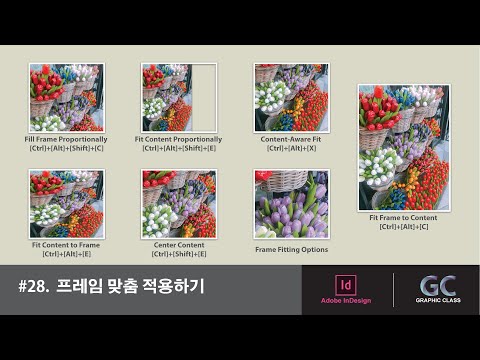
Περιεχόμενο

Μία από τις διαφορές μεταξύ προγραμμάτων δημοσίευσης επιτραπέζιων υπολογιστών, όπως το InDesign και άλλων επεξεργαστών κειμένου, είναι ο έλεγχος που παρέχεται στον χρήστη σχετικά με την επεξεργασία εγγράφων. Το InDesign προσθέτει κείμενο, εικόνες και άλλο περιεχόμενο σε πλαίσια που μπορούν να τοποθετηθούν ελεύθερα στο έγγραφο. Μειώστε το μέγεθος μιας φωτογραφίας σε αυτό το λογισμικό, αλλάξτε το μέγεθος του πλαισίου που καταλαμβάνει ή αλλάξτε άμεσα την περιοχή του στο πλαίσιο.
Βήμα 1
Ανοίξτε το InDesign. Δημιουργήστε ένα νέο έγγραφο ή ανεβάστε ένα υπάρχον.
Βήμα 2
Κάντε κλικ στο "Αρχείο" και στη συνέχεια στο "Μέρος", μεταβαίνοντας στην τοποθεσία της φωτογραφίας σας. Κάντε διπλό κλικ στην εικόνα και, στη συνέχεια, κάντε κλικ μέσα στο έγγραφο για να δημιουργήσετε ένα νέο πλαίσιο και να φορτώσετε την εικόνα.
Βήμα 3
Κάντε διπλό κλικ στην εικόνα για να την επιλέξετε. Σύρετε τις λαβές αλλαγής μεγέθους της εικόνας για να ρυθμίσετε χειροκίνητα το ύψος και το πλάτος χωρίς να αλλάξετε το μέγεθος του πλαισίου. Πατήστε το πλήκτρο "Shift" κατά τη ρύθμιση για να διατηρήσετε τις αναλογίες. Κατά την επιλογή της φωτογραφίας, μπορείτε επίσης να εισαγάγετε μια τιμή πλάτους και ύψους στα αντίστοιχα πεδία "W" και "H" στη γραμμή εργαλείων.
Βήμα 4
Κάντε κλικ στο πλαίσιο. Σύρετε τις λαβές αλλαγής μεγέθους για να μειώσετε το μέγεθός της ή εισαγάγετε μια τιμή στα πεδία "W" και "H" στη γραμμή εργαλείων. Το πλαίσιο κόβει τη φωτογραφία, δείχνοντας μόνο μέρος της. Κάντε δεξί κλικ στο πλαίσιο και κάντε κλικ στο "Fitting" και μετά στο "Fit Content to Frame".